制作表格是Excel的最主要功能,我们的办公一族每天都在用Excel制作,是不是都觉得制作表格真的是很厉害了。可是当你看完下面这些小技巧,你可能真的需要打脸,以后怎么那么傻,怪不得天天加班!

今天烂叶子就给大家分享Excel制作表格的小技巧,保证你学会后,工作效率大大提高!
一、表格创建有妙招
实操:
选取要创建表格的区域,单击“开始”选项卡下的“样式”里面的“套用表格格式”,选择一种表格样式,再取消自动筛选,OK了!
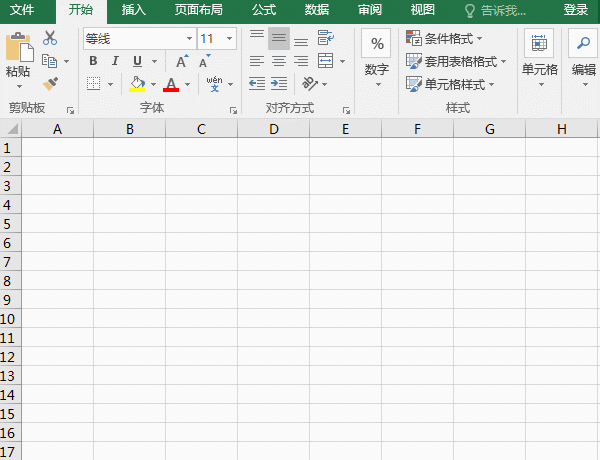
二、拖动调整行高和列宽
选择要调整行高的区域,然后将鼠标指针移到选取区域中某行 下面的横线上,鼠标变为十字箭头时按住左键并往下拖动,直到每行高度合适时放掉即可。
以下演示的是拖动调整一行的情况。另外,列宽的调整也类似。
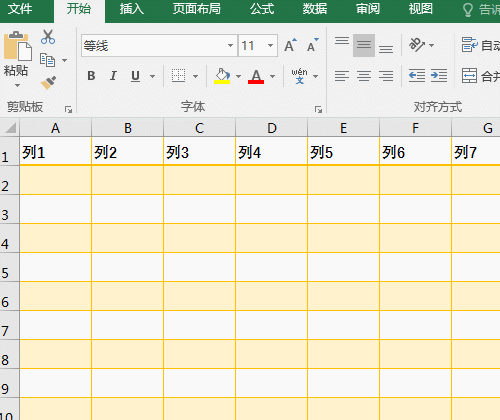
三、插入多行或多列
实操:
选取要插入的行数,然后在其中一行上右击,在弹出的快捷菜单中选择“插入”即可。插入多列的操作是类似的。
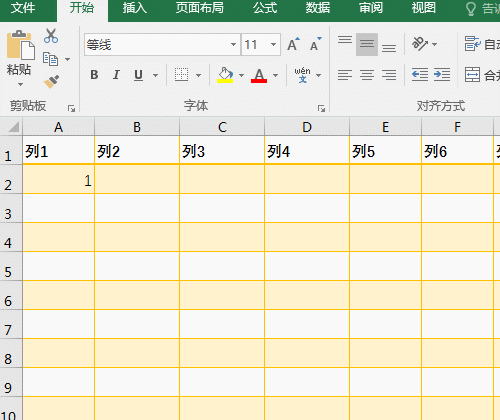
四、删除多行与多列
实操:
选取要删除的行,然后在其中一行上右击,在弹出的快捷菜单中选择“删除”,则选中的行同时被删除。删除多列的操作是类似的。
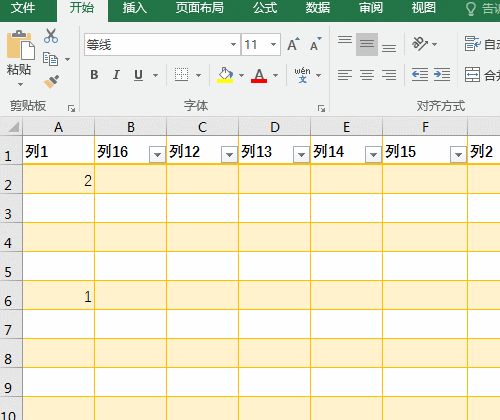
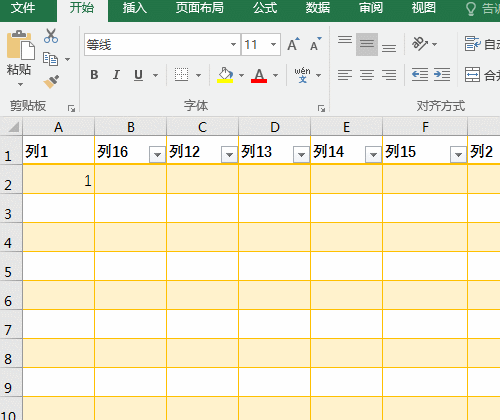
五、移动行和列
实操:
将鼠标移到要移动行的下边线上,按住 Shift 键,同时按住鼠标左键往下拖动,直到粗绿线停在要移至的位置放掉鼠标左键和Shift键即可。移动列的操作是类似的。
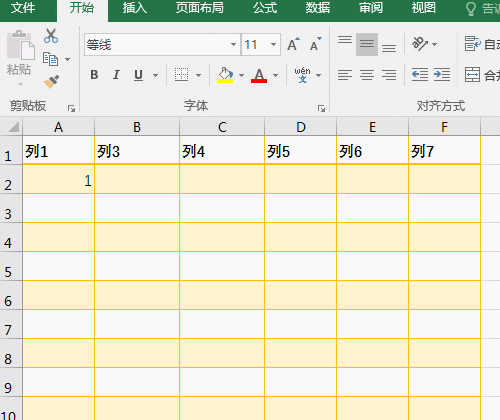
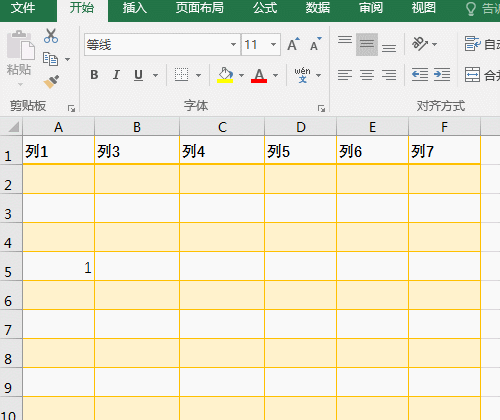
六、添加文字并换行
实操:
选择要输入内容的单元格,输入内容,当格子被占满时按 Alt + Enter 组合键强制换行即可。(按 Alt + Enter 组合键可多次强制换行)
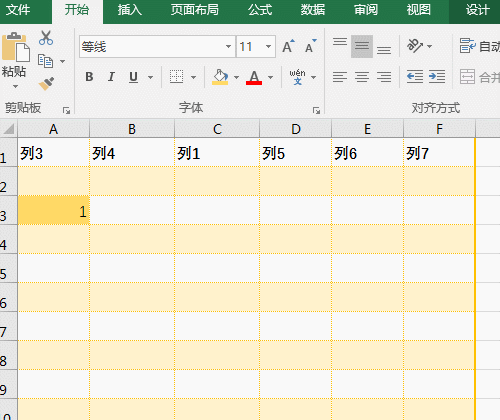
七、表格标题调整
实操:
当给表格新插入了列时,原来的标题不再居中。调整的方法是,选取要居中的区域,单击“开始”选项卡下的“合并后居中”即可。
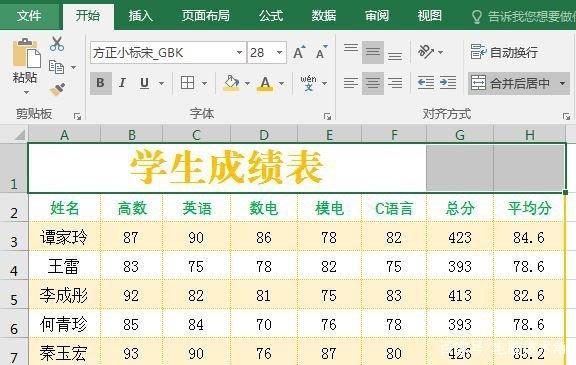
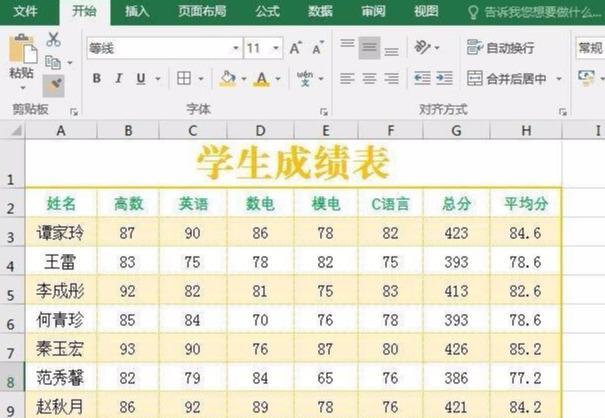
怎么样,是不是后悔学迟了,现在也不晚哦!

烂叶子:公众号同名,70末大叔,高校计算机专业讲师,资深office培训讲师,培训学员20000+。每日分享office干货技巧,80%职场人都在关注!敬请关注、点赞并转发,需要配套素材和视频教程请到公众号获取。




















 1万+
1万+

 被折叠的 条评论
为什么被折叠?
被折叠的 条评论
为什么被折叠?








